Comment installer Windows 11 sans compte Microsoft ?
(Tutoriel qui fonctionne toujours fin 2024)
Nous allons voir comment installer un ordinateur sur Windows 11, sans avoir besoin de mettre un compte Microsoft à l’installation.
Ce tutoriel fonctionne avec les ordinateurs neufs avec windows installés d’origine ainsi que les installations neuves de windows (si vous installez windows sur un ordinateur)
Étape 1 : Installez windows 11 sur l’ordinateur
Étape 2 : au moment de la fin de l’installation de windows, celui-ci vous demande de vous connecter à internet soit par wifi, soit par cable et ensuite de cliquer sur suivant, NE LE FAITES PAS !
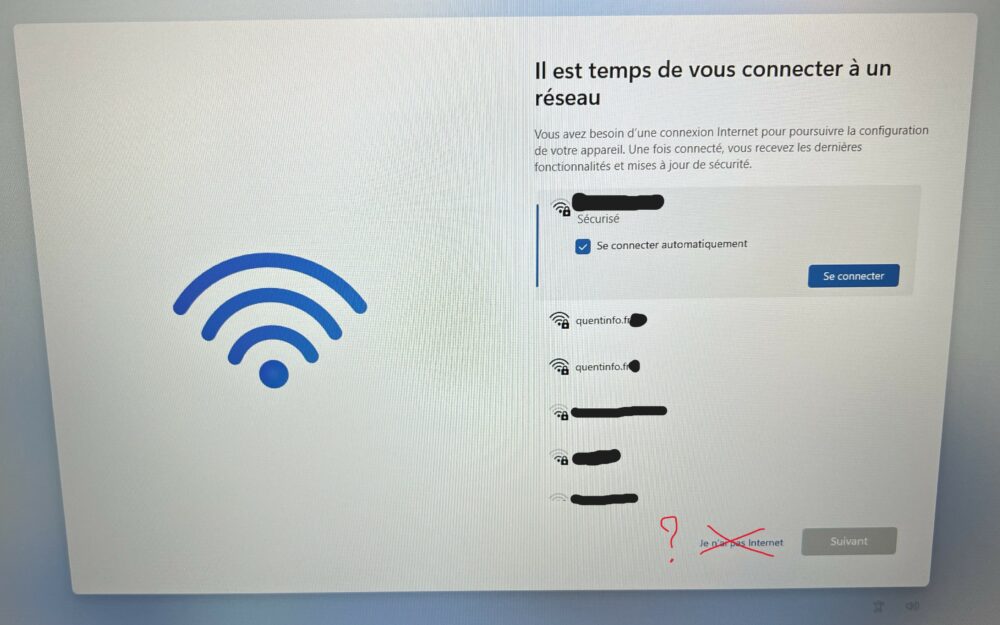
Étape 3 : Sur ce fameux écran de sélection de réseau, appuyez sur les deux touches Shift et F10 de votre clavier, une fenêtre d’invite de commande va s’ouvrir (une fenêtre avec écriture blanche sur fond noir)
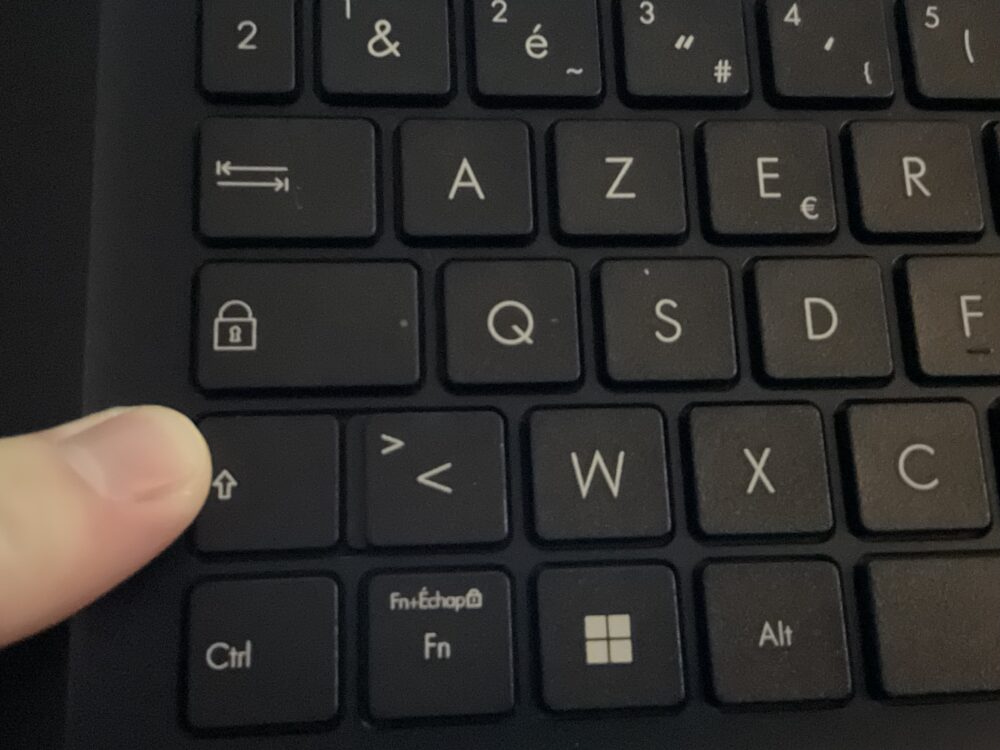
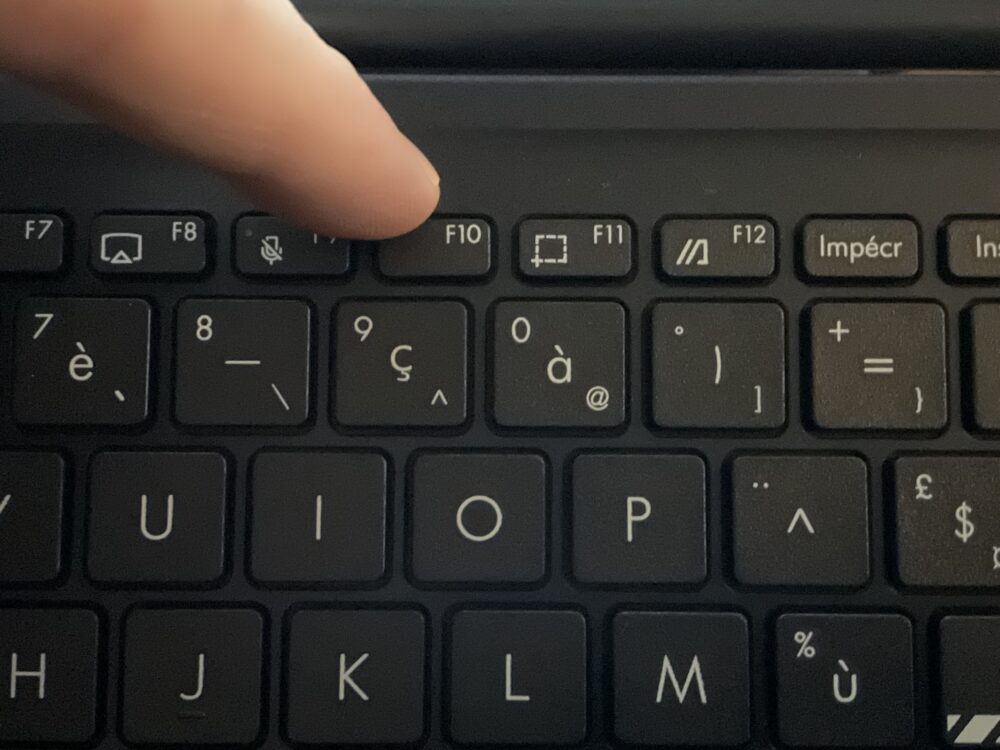
Étape 4 : Tapez au clavier OOBE\BYPASSNRO et validez en appuyant sur la touche Entrée de votre clavier. Quand vous allez valider, l’ordinateur va redémarrer
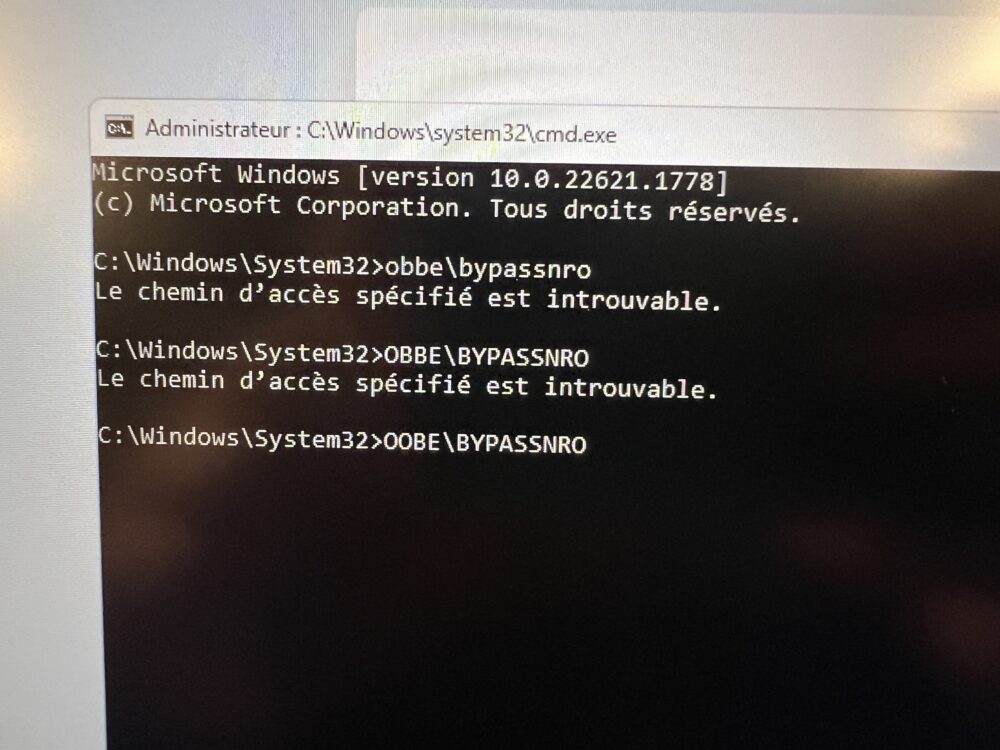
Étape 5 : Vous arrivez sur le même écran de connexion réseau qu’avant sauf que l’option « Je n’ai pas internet » vient de s’afficher à coté du bouton « se connecter », cliquez sur « Je n’ai pas internet ».
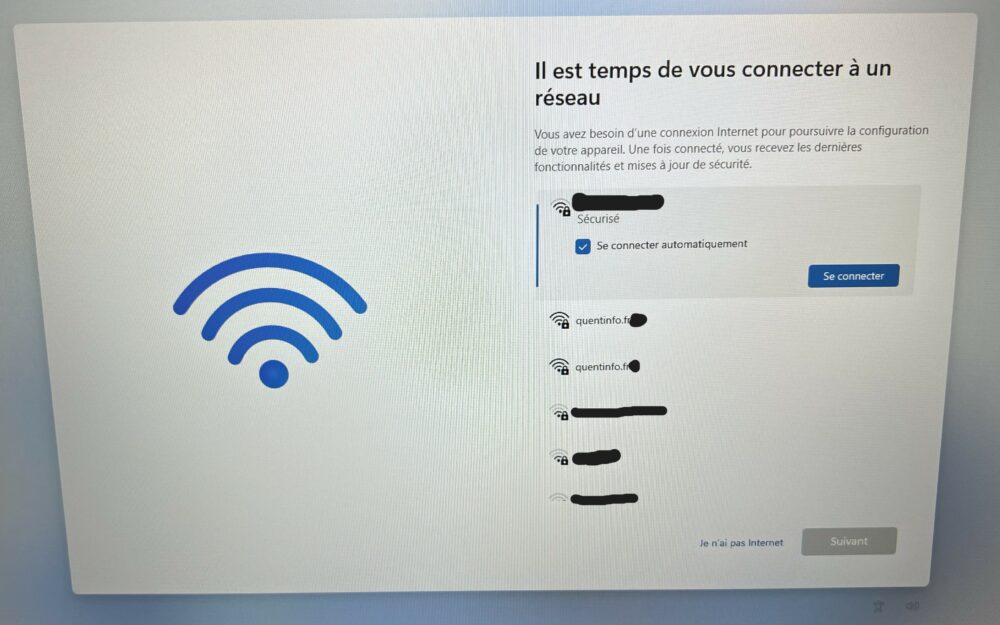
Étape 6 : Vous arrivez sur un écran « Connectez-vous maintenant pour démarrer rapidement sur votre appareil ». Cliquez sur l’option « Continuer avec l’installation limitée » qui se situe à coté du bouton « Se connecter ».
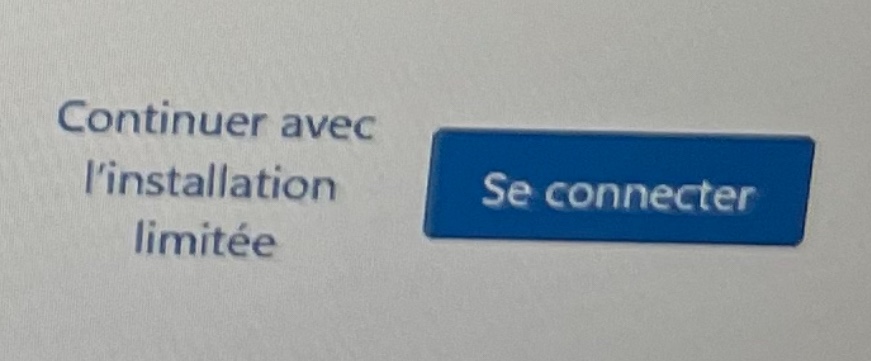
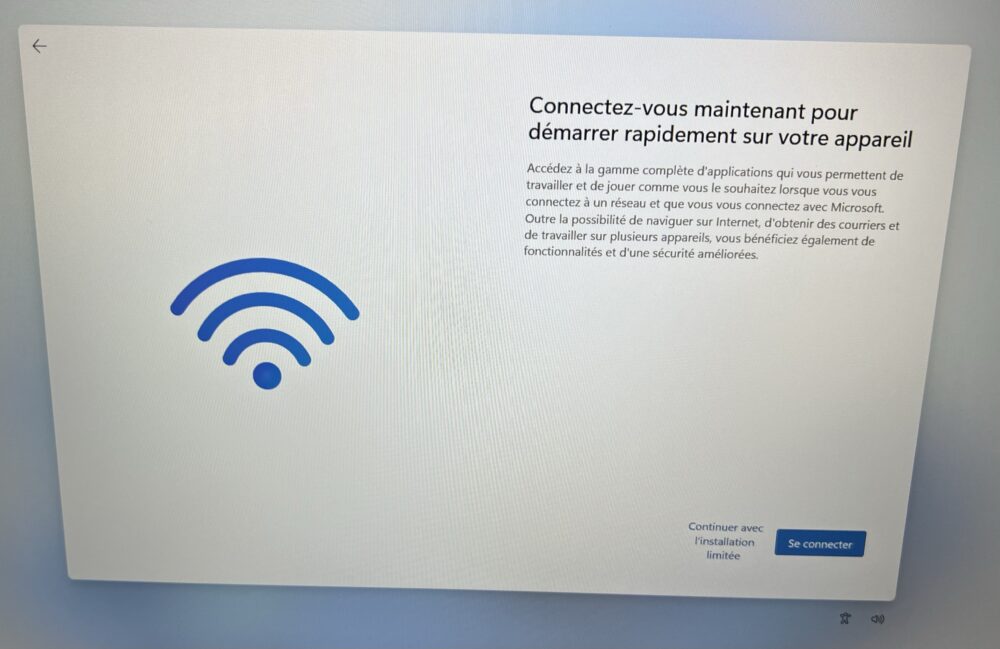
Étape 7 : Poursuivez et finalisez l’installation et c’est fini vous pouvez vous servir de votre ordinateur sans le compte microsoft obligatoire.
Pour toute question, écrivez en commentaire de cette page, merci








Une faute, c’était glissé dans ce tuto, je l’ai corrigé 🙂